七彩虹主板设置U盘启动的方法
所有组装过计算机的人,对主板都再熟悉不过了。与CPU、显卡、硬盘等部件不同,主板本身并没有什么可以让我们去进行优化的设置,但几乎所有其他部件的优化又都与它有关。无论是CPU、硬盘还是显卡,都要插在主板上才能发挥出它们各自的效能。因此,在本文中,我们将对七彩虹主板的设置U盘启动的方法进行详细的讲解。现在,我们就一起来看一下七彩虹主板设置U盘启动的方法。
第一步:插入U盘,然后重新启动电脑,按Del键进入BIOS设置主菜单界面。
第二步:在主菜单界面里选择第二行,点击“AdvancedBIOSFeatures”(高级BIOS设置),如图1。
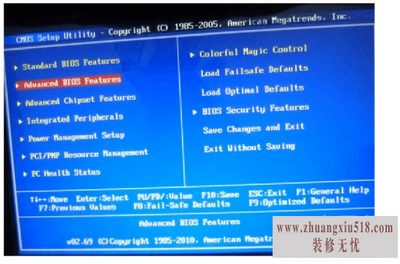
第三步:在高级设置“AdvancedBIOSFeatures”菜单(图1)中,选择第三行,“HardDiskDrives”(硬盘驱动器)栏,单击[PressEnter],如图2.

第四步:在“HardDiskDrives”(硬盘驱动器)菜单里面的选项有“1scDrive”和“2ndDrive”两个选项,。选择第一行:“1stDrive”。点击[SATA:SS-WDCWD5000]。
在“HardDiskDrives”菜单中,选择第一行:“1stDrive”。(实际显示的是U盘的品牌型号),如图3。
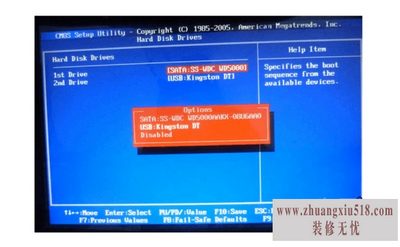
第五步:再按“Esc”键,后退到“AdvancedBIOSFeatures”菜单,如图4。

选择第二行“BootDevicePriority”菜单界面,单击[PressEnter]。弹出选择框,选择USB:KingstonDT。
第六步:按F10键保存退出并自动重启,电脑就自动读取U盘从U盘启动了。
通过上面的文字和图片中的画面介绍大家也应该知道了,七彩虹主板的BIOS设置U盘启动项目的众多,设置比较复杂,很多朋友对这些设置并不了解,而且现在一些媒体的大量介绍中也存在说明不严谨和不够详细的情况,很容易对读者造成误解或者是使读者陷入模棱两可的现象。希望这篇文章能让您了解七彩虹主板设置U盘启动的方法,为您今后的使用及优化打下基础。
下一篇:魔音耳机价格对比介绍
- 1黑莓z10评测介绍
- 2苹果3刷机教程指导
- 3独立ip设置应该是这样的
- 4佳能g11报价及评测详情
- 5win7换xp系统安装步骤及bios设置
- 6高清迷你摄像机品牌推荐
- 7win7更改图标大小方法分享
- 8电脑开机速度越来越慢的原因及解决办法详解
- 92500左右的电脑配置清单
- 10如何修改wifi密码 如何修改路由器登录密码
- 11易美逊g2770l电脑怎么样
- 12安尼威尔报警器设置教程分享,不公懂的可要
- 13数码相机和单反相机的区别有哪些 四大区别
- 14administrator怎么改名字?administrator默
- 15数显鼓风干燥箱厂家介绍,买东西就是需要比
- 163dsmax快捷键设置及快捷键大全
- 17限制网速解决办法
- 18怎么修改路由器密码详细步骤
- 19word文档怎么转换pdf格式
- 20详细教学怎样修复ie浏览器
- 21教大家怎样删除历史记录
- 22记事本乱码怎么办
